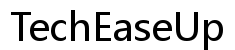Johdanto
Näppäimistön esiintymättömyys OneNotessa voi olla turhauttavaa, erityisesti silloin kun olet kesken jotain tärkeää. Reagoimaton näppäimistö häiritsee työskentelyä ja tuottavuutta. Tämä blogi tarkastelee yleisiä syitä ja tarjoaa vaiheittaiset ohjeet ongelman ratkaisemiseksi ja näppäimistön saamiseksi takaisin toimintaan. Teknisten ongelmien ennakointi varmistaa sujuvan käyttökokemuksen OneNotessa.
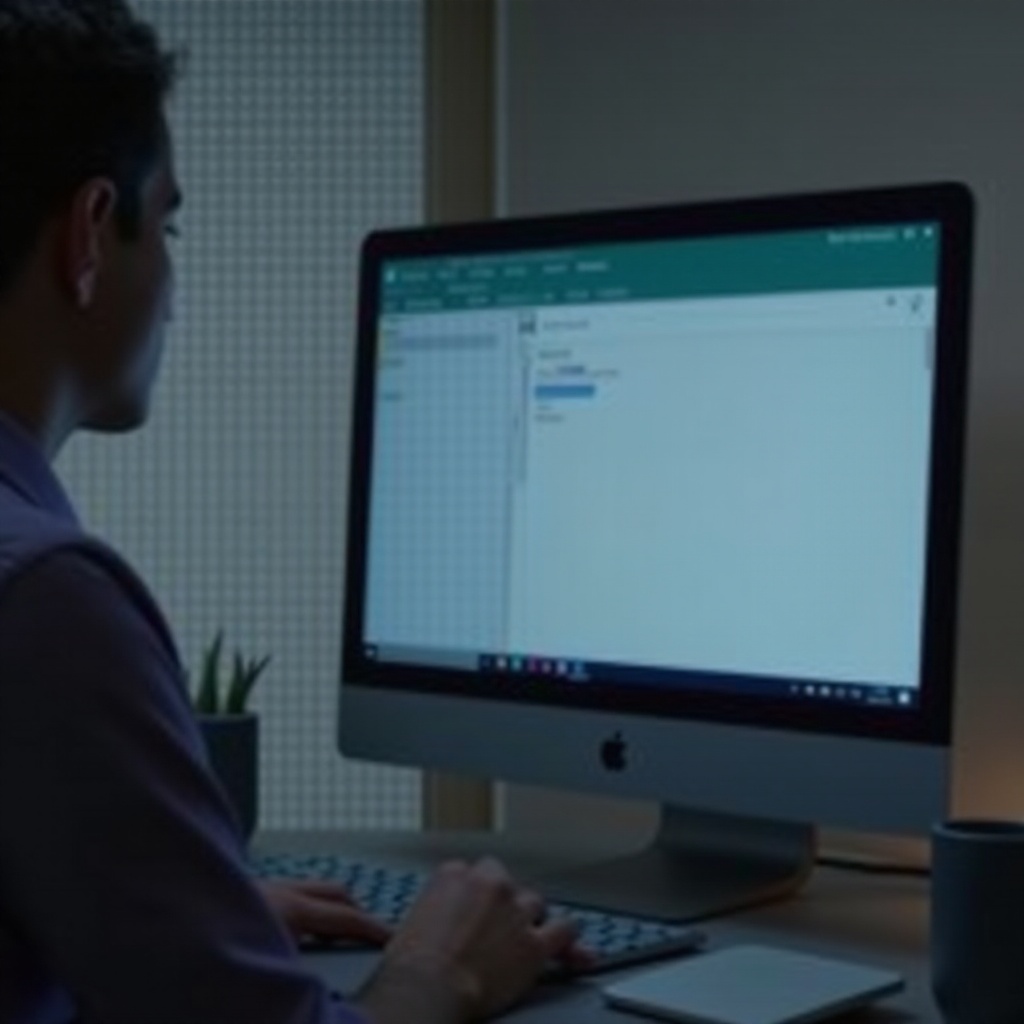
Näppäimistön esiintymättömyyden yleiset syyt OneNotessa
Useat tekijät voivat aiheuttaa sen, ettei näppäimistö ilmesty OneNoteen. Yleisiä ongelmia ovat muun muassa:
– Vanhentunut OneNote-versio
– Windowsin tai OneNoten itsensä viat
– Väärät näppäimistöasetukset Windowsissa
– Vioittuneet ohjelmistoasennukset
Näiden yleisten ongelmien ymmärtäminen luo pohjan tehokkaalle vianmääritykselle, joka auttaa tunnistamaan ja ratkaisemaan ongelman nopeasti. Sukelletaanpa jokaiseen vaiheeseen ongelman korjaamiseksi.
Vaiheittainen vianmääritysopas
Päivitä OneNote
Yksi helpoimmista ratkaisuista on varmistaa, että OneNote on ajan tasalla. Ohjelmistopäivitykset sisältävät usein korjauksia tunnetuille ongelmille.
- Avaa OneNote.
- Siirry Tuki-välilehdelle ja valitse Tarkista päivitykset.
- Noudata kehotteita ladataksesi ja asentaaksesi päivitykset.
OneNoten päivittäminen varmistaa, että sinulla on uudet ominaisuudet ja korjaukset, jotka saattavat ratkaista näppäimistöongelman.
Käynnistä OneNote ja kannettava uudelleen
Joskus yksinkertainen uudelleenkäynnistys voi ratkaista ongelman.
- Sulje OneNote.
- Käynnistä kannettava tietokone uudelleen valitsemalla Aloitus ja sitten Virta ja Käynnistä uudelleen.
- Kun kannettava tietokone käynnistyy uudelleen, avaa OneNote uudelleen.
Uudelleenkäynnistys voi poistaa pienet ohjelmistoviat ja usein palauttaa puuttuvat toiminnot, kuten näppäimistön.
Tarkista Windowsin ja näppäimistön asetukset
Windows-asetuksesi voivat aiheuttaa näppäimistön näkymättömyyden.
- Paina Windows + I avaat Asetukset.
- Siirry kohtaan Laitteet ja sitten Kirjoittaminen.
- Varmista, että Kosketusnäppäimistö -asetus on käytössä.
- Tarkista, että näppäimistön asettelu vastaa tarpeitasi kohdassa Alue ja kieli.
Nämä asetukset varmistavat, että Windows tunnistaa ja tuo esiin näppäimistön tarvittaessa.
Asenna OneNote uudelleen
Jos ongelma jatkuu, asenna OneNote uudelleen viimeisenä keinona.
- Avaa Ohjauspaneeli.
- Siirry kohtaan Ohjelmat ja sitten Poista ohjelma.
- Etsi OneNote luettelosta, napsauta sitä hiiren kakkospainikkeella ja valitse Poista.
- Lataa uusin versio OneNoten viralliselta verkkosivustolta ja asenna se uudelleen.
Uudelleenasennus poistaa kaikki vioittuneet tiedostot ja varmistaa uuden alun sovelluksen kanssa, mikä saattaa ratkaista ongelman.
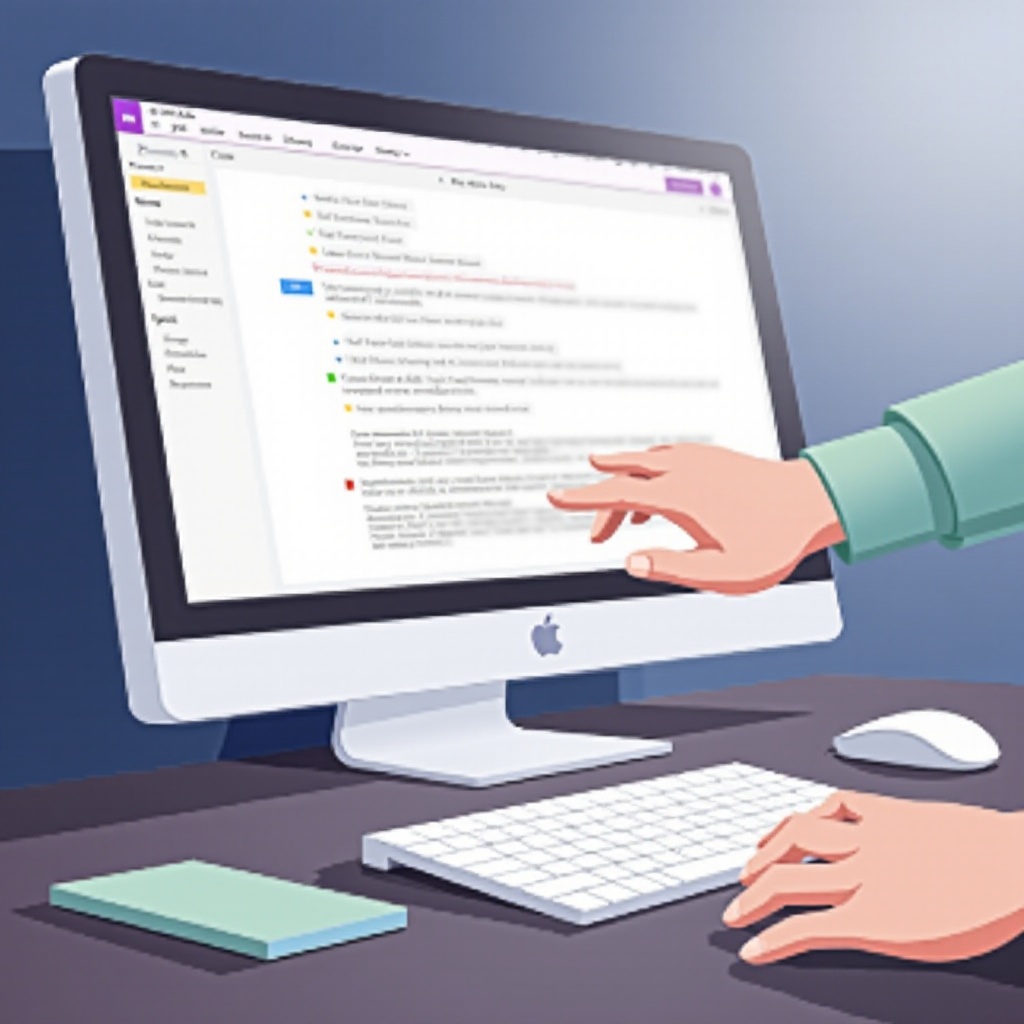
Edistyneet ratkaisut
Jos perus vianmääritysaskeleet eivät toimi, voi olla tarpeen käyttää edistyneempiä ratkaisuja.
Laitteiston ongelmien tarkistaminen
Viallinen laitteisto voi joskus olla syyllinen. Testaa näppäimistöä toisessa sovelluksessa tai eri laitteella. Jos se ei toimi, ongelma voi olla laitteistossa, ja saattaa olla tarpeen korjata tai vaihtaa se.
Kolmannen osapuolen näppäimistösovelluksen käyttäminen
Ladatut kolmannen osapuolen näppäimistösovellukset voivat joskus ohittaa oletusasetukset.
- Käy sovelluskaupassa ja valitse luotettava näppäimistösovellus.
- Lataa ja aseta se oletukseksi kohdassa Asetukset > Laitteet > Kirjoittaminen.
Nämä näppäimistöt tarjoavat lisäominaisuuksia ja voivat joskus ohittaa OneNoten sisäiset ongelmat.

Päätelmä
Näppäimistön puuttumisen ratkaiseminen OneNotessa pitää sisällään joukon yksinkertaisia askelia. Ohjelmiston päivittämisestä ja laitteiden uudelleenkäynnistyksestä asetusten tarkistamiseen ja sovelluksen uudelleenasentamiseen löytyy moninaisia ratkaisuja. Edistyneet vaihtoehdot, kuten laitteiston tarkistaminen tai kolmannen osapuolen näppäimistöjen käyttäminen, takaavat kokonaisvaltaisen lähestymistavan. Näiden askelten seuraaminen auttaa palaamaan nopeasti tuottavaan ja sujuvaan OneNote-kokemukseen.
Usein kysytyt kysymykset
Miten päivitän OneNoten kannettavallani?
Päivittääksesi OneNoten, avaa sovellus, siirry **Ohje**-välilehdelle, valitse **Tarkista päivitykset** ja seuraa ohjeita.
Mitä minun pitäisi tehdä, jos OneNoten uudelleenasentaminen ei korjaa ongelmaa?
Jos uudelleenasentaminen ei toimi, harkitse laitteisto-ongelmien tarkistamista tai kolmannen osapuolen näppäimistösovelluksen lataamista OneNoten käytön tueksi.
Voisiko ongelmana olla näppäimistöni laitteistovika?
Kyllä. Testaa näppäimistöäsi muilla sovelluksilla tai laitteilla selvittääksesi, johtuuko ongelma laitteistoviasta.